Bagaimana cara mempertahankan pemformatan saat menyalin dan menempel
Pengarang:
Eugene Taylor
Tanggal Pembuatan:
9 Agustus 2021
Tanggal Pembaruan:
1 Juli 2024
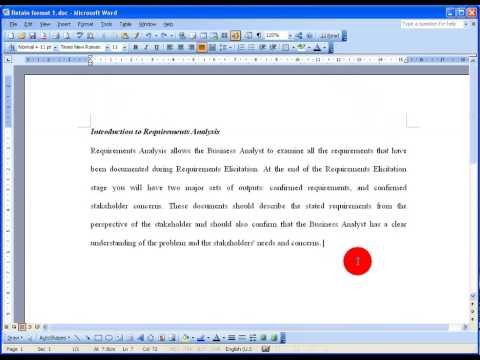
Isi
- tahap
- Metode 1 Gunakan opsi kolase khusus
- Metode 2 Gunakan perangkat lunak yang mendukung HTML
- Metode 3 Simpan dokumen sebagai HTML
Terkadang memformat konten dokumen yang Anda punya waktu hilang ketika Anda melakukan operasi salinan dan menyisipkan antara dua aplikasi. Ini biasanya terjadi karena tidak ada kecocokan format antara gaya dari dua program yang digunakan. Perangkat lunak berbasis internet cenderung menggunakan format HTML, sementara aplikasi di komputer Anda, seringkali lebih tua, tidak akan berkompromi pada bahasa itu. Anda dapat mengatasi masalah ini dengan memutakhirkan aplikasi yang digunakan, tetapi jika anggaran Anda tidak memungkinkan Anda untuk mengeluarkan biaya ini atau jika peraturan yang berlaku di perusahaan Anda tidak mengizinkan Anda, beberapa kiat sederhana untuk diterapkan akan memberikan solusi yang elegan untuk kerugian ini. .
tahap
Metode 1 Gunakan opsi kolase khusus
-
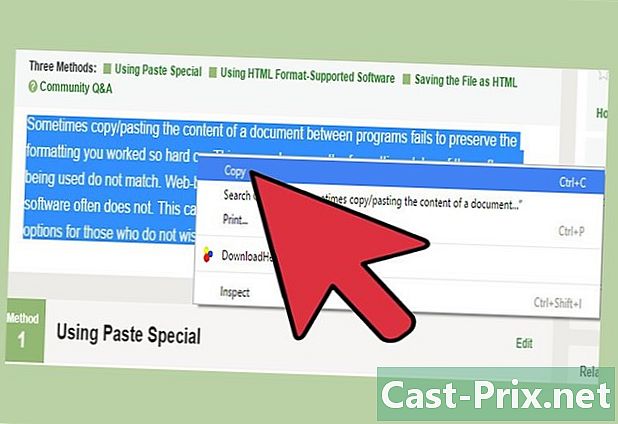
memotong atau salinan sebagian dari e. Ini akan memindahkan atau menyalin data ke clipboard dari sistem yang Anda gunakan. -
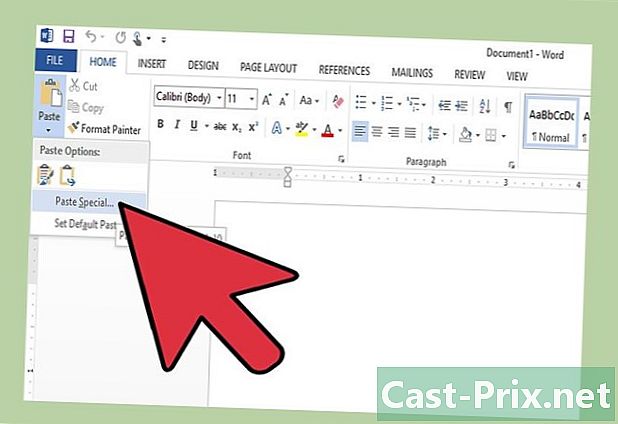
Temukan menu berlabel Kolase khusus. Ini adalah submenu dengan daftar opsi untuk memformat e untuk menempel di perangkat lunak tujuan. Cara tepat untuk mengakses submenu ini akan bergantung pada perangkat lunak yang akan Anda gunakan.- Di Microsoft Office 2007 dan yang lebih baru, Anda akan mengakses menu tempel khusus dengan mengklik selamat datang, menyisipkan (disimbolkan dengan panah yang terletak di bawah ikon clipboard) lalu Kolase khusus.
- Dalam versi terbaru MS Office, ikon kecil mungkin muncul sebagai akibat dari e setelah bahwa dia mandek. Pemformatan dapat ditinjau dari ikon ini.
- Di bawah LibreOffice, Anda akan mengakses menu ini dengan mengklik edisi kemudian Kolase khusus atau menekan tombol secara bersamaan Ctrl+perubahan+V keyboard Anda.
- Google Documents menawarkan fitur serupa yang dapat diakses dengan mengklik edisi kemudian Kolase khusus, tetapi hanya akan bekerja dari jendela browser Anda.
- Di Microsoft Office 2007 dan yang lebih baru, Anda akan mengakses menu tempel khusus dengan mengklik selamat datang, menyisipkan (disimbolkan dengan panah yang terletak di bawah ikon clipboard) lalu Kolase khusus.
-
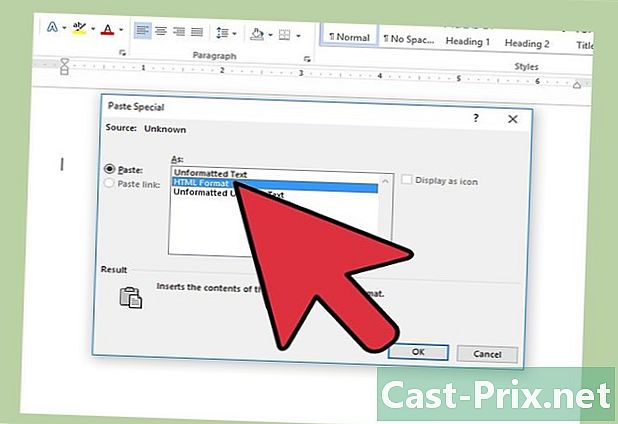
Pilih opsi tempel. Bergantung pada perangkat lunak yang Anda gunakan, Anda akan mendapatkan daftar opsi ikatan. Masing-masing akan memperlakukan pemformatan e secara berbeda setelah disisipkan.- Untuk mempertahankan semua format e dan lingkungannya, gunakan opsi Tetap format-e diformat atau yang lainnya Format HTML.
- Untuk mempertahankan hanya format yang diterapkan ke e tanpa gambarnya, gunakan opsi Simpan hanya e.
- Jika pemformatan tertentu diterapkan untuk kedua dokumen, seperti daftar atau tabel yang ingin Anda gabungkan, gunakan opsi Gabungkan format.
Metode 2 Gunakan perangkat lunak yang mendukung HTML
-
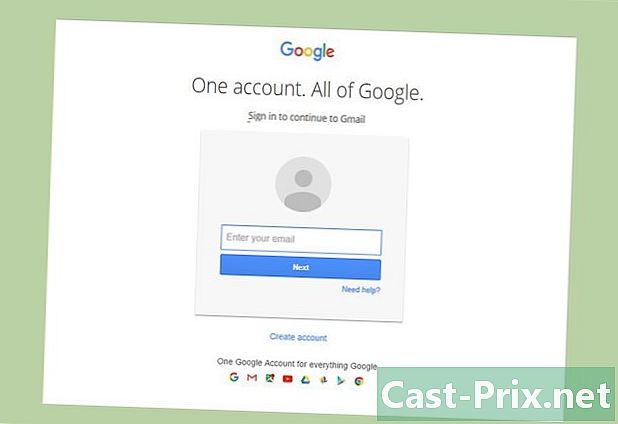
Pastikan perangkat lunak Anda mendukung HTML. Kurangnya dukungan untuk format adalah masalah yang paling umum terjadi selama salinan dan menyisipkan antara dua aplikasi yang tidak mendukung format "internet" dan "non-internet" dengan cara yang sama. Ini dimanifestasikan oleh kehilangan murni dan sederhana dari format asal e.- Sebagian besar klien atau perangkat lunak email yang digunakan dalam otomatisasi kantor akan mengizinkan penggunaan HTML secara default. Ini berlaku untuk halaman web klien email seperti Google Documents atau Gmail seperti apa aplikasi lokal Microsoft Outlook, Microsoft Word, Thunderbird atau lagi Penulis LibreOffice.
- Pengeditan perangkat lunak paling dasar seperti WordPad, NotePad atau mengedit tidak akan mengganggu format HTML.
-

Izinkan memformat dalam HTML. Format ini mungkin didukung oleh perangkat lunak Anda tetapi telah dinonaktifkan. Anda akan dapat mengaktifkan dukungan format HTML klien Anda atau pemrosesan email dengan mengonfigurasikannya dengan tepat. Cara melakukannya tentu saja tergantung pada aplikasi yang Anda gunakan. Anda biasanya perlu mencari opsi berlabel Format HTML atau e diperkaya di menu pengaturan perangkat lunak Anda atau di jendela komposisi.- Sebagai contoh, Anda akan mengakses opsi format yang berlaku di Microsoft Outlook dengan memilih menu alatlalu Pilihan dan akhirnya Format surat.
-
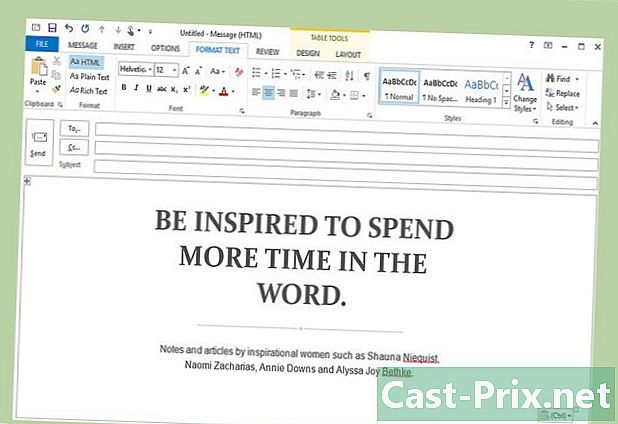
salinan dan lem pemformatan kompleks. Setelah aplikasi dari mana Anda menyalin e dan yang dimaksudkan untuk menerimanya, keduanya akan dapat melakukannya memahami format HTML, Anda akan dapat melakukan operasi Anda dari salinan dan menyisipkan sesederhana yang Anda lakukan dengan e lainnya.
Metode 3 Simpan dokumen sebagai HTML
-
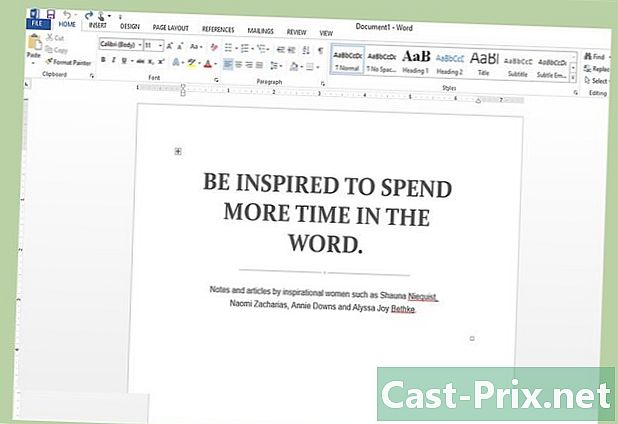
Susun dokumen Anda dengan perawatan khusus. Jika Anda tidak dapat memutakhirkan perangkat lunak atau tidak mendukung HTML, Anda masih memiliki opsi untuk memformat e secara manual dan mengonversinya menjadi HTML. -
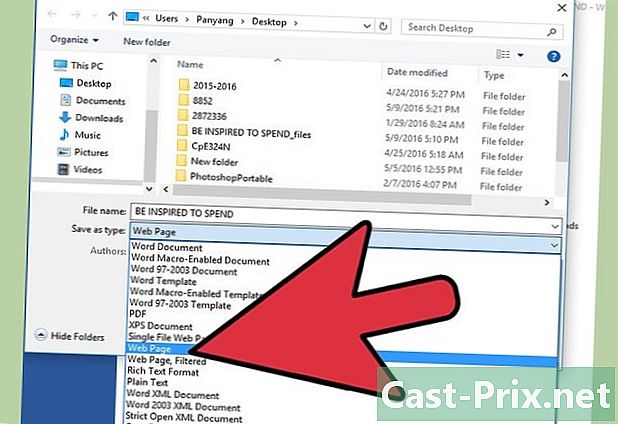
Simpan dokumen sebagai halaman web. Pemformatan dokumen Anda akan dikonversi ke HTML sebelum disimpan, dan Anda akan dapat menyalinnya saat Anda membukanya kembali.- Untuk menyimpan dokumen Anda, klik berkas lalu Simpan sebagai. Dalam dialog pemilihan format file, pilih opsi Dokumen HTML. Jalur yang tepat untuk mengakses dialog ini tergantung pada perangkat lunak pemroses yang Anda gunakan.
-
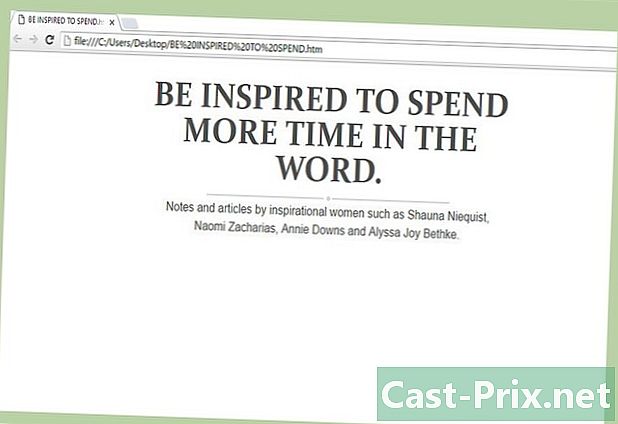
Buka file dengan browser Internet Anda. Ini akan membuka dokumen yang baru saja Anda simpan sebagai halaman web, di mana e yang Anda masukkan sebelumnya akan ditampilkan dengan format yang Anda berikan. Jika e Anda tidak ditampilkan dengan browser default Anda, Anda masih memiliki dua kemungkinan:- seret ikon file html Anda ke browser Anda
atau
- klik kanan pada file HTML dan pilih Buka dengan, dan pilih browser Anda dari daftar program yang ditampilkan.
- seret ikon file html Anda ke browser Anda
-
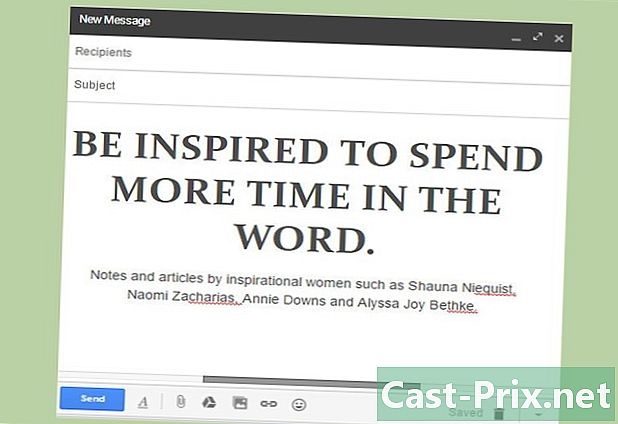
salinan e Anda dari jendela browser Anda. lem lalu isi clipboard pada klien Anda. Dokumen Anda telah disimpan sebagai HTML setelah konversi, jadi seharusnya tidak ada masalah untuk menempelkannya dengan pemformatannya yang utuh di klien Anda asalkan telah diatur untuk menerima komposisi s dalam format yang sama. Format.

